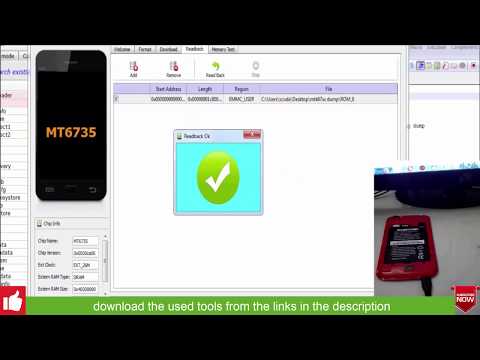ዊንዶውስ በሚሰሩ ኮምፒውተሮች ውስጥ የስርዓት መልሶ ማግኛ ተግባርን ማዋቀር በተጠቃሚው በራሱ የስርዓቱን መደበኛ መሳሪያዎች በመጠቀም ሊከናወን ይችላል እና ተጨማሪ የሶፍትዌሮችን ተሳትፎ አይፈልግም።

መመሪያዎች
ደረጃ 1
የ “ጀምር” ቁልፍን ጠቅ በማድረግ ወደ ዋናው የስርዓት ምናሌ ይደውሉ እና የስርዓት መልሶ ማግኛ አገልግሎቱን ለማዋቀር ወደ “የቁጥጥር ፓነል” ንጥል ይሂዱ ፡፡ የስርዓት አገናኝን ያስፋፉ እና የስርዓት ባህሪያትን ይምረጡ። ተመሳሳዩን መገናኛ የሚከፍትበት አማራጭ ዘዴ በቀኝ ጠቅ በማድረግ የ “ሲስተም ባህሪዎች” የሚለውን ንጥል በመምረጥ የ “የእኔ ኮምፒተር” ዴስክቶፕ አባል አውድ ምናሌን መክፈት ነው ፡፡ በሚከፈተው የመገናኛ ሳጥን ውስጥ ያለውን የስርዓት እነበረበት መልስ ትርን ጠቅ ያድርጉ ፡፡
ደረጃ 2
ይህንን ተግባር ለማሰናከል ወይም የተግባሩን መለኪያዎች ለመቀየር ድራይቭን ከፈለጉ “አመልካቹን በሁሉም ዲስኮች ላይ መልሶ ማግኛን ያሰናክሉ” በሚለው መስመር ላይ አመልካች ሳጥኑን ይተግብሩ። የ "አማራጮች" ቁልፍን ጠቅ ያድርጉ እና ተንሸራታቹን የመጠባበቂያ መልሶ ማግኛ ነጥቦችን ለማከማቸት የታሰበውን ከሚፈለገው የዲስክ ቦታ ጋር በሚዛመድ ቦታ ያንቀሳቅሱት። እሺን ጠቅ በማድረግ የተደረጉትን ለውጦች መቆጠብ ያረጋግጡ።
ደረጃ 3
ለውጦችዎን በስርዓት ጥበቃ ይጠብቁ። ይህንን ለማድረግ ወደ ዋናው ምናሌ "ጀምር" ይመለሱ እና በቀኝ ጠቅ በማድረግ የ "ኮምፒተር" አካልን የአውድ ምናሌ ይደውሉ። የ "ባህሪዎች" ንጥሉን ይግለጹ እና በተከፈተው የንግግር ሳጥን ውስጥ "የስርዓት ጥበቃ" አገናኝን ይክፈቱ። በሚቀጥለው የንግግር ሳጥን ውስጥ የሚፈለገውን መጠን ይግለጹ እና “አዋቅር” የሚለውን ትእዛዝ ይጠቀሙ። አመልካች ሳጥኑን "የስርዓት ቅንብሮችን እና የቀደሙትን የፋይሎች ስሪቶች ወደነበረበት መልስ" በሚለው መስመር ላይ ይተግብሩ እና እሺን ጠቅ በማድረግ የተመረጠውን እርምጃ ያረጋግጡ።
ደረጃ 4
በእጅ የመመለስ ነጥብ ይፍጠሩ. ይህንን ለማድረግ በዋናው ጀምር ምናሌ ውስጥ የሁሉም ፕሮግራሞች አገናኝ ይክፈቱ እና ወደ መለዋወጫዎች ክፍል ይሂዱ ፡፡ የስርዓት መሣሪያዎችን ያስፋፉ እና የስርዓት እነበረበት መልስ ይምረጡ። አመልካች ሳጥኑን በ "የመልሶ ማግኛ ነጥብ ፍጠር" መስመር ውስጥ ይተግብሩ እና “ቀጣይ” ቁልፍን ጠቅ በማድረግ እርምጃውን ያረጋግጡ። የሚፈልጉትን ስም በ “መልሶ ማግኛ ፍተሻ መግለጫ” መስመር ላይ ይተይቡ እና “ፍጠር” ቁልፍን ጠቅ ያድርጉ።